Vous aimeriez noter une idée, écrire un petit mot, créer des listes, griffonner un schéma à la volée sur votre smartphone ? L’application Notes installée par défaut sur votre iPhone est prévue pour cela. L’application Notes fait partie des applications présentes par défaut dans iOS depuis trois ans. Cette application permet de prendre des notes qui sont automatiquement synchronisées sur tous vos appareils Apple.
Comment créer une note ?
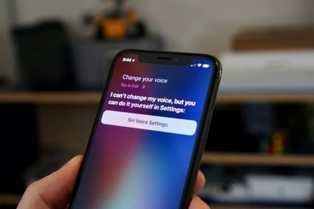
Il existe plusieurs manières de créer une note. Vous pouvez le faire manuellement depuis l’application Notes, directement depuis l’écran d’accueil ou alors vous pouvez demander à « Siri » de créer une note pour vous.
Pour créer une note manuellement, ouvrez l’application Notes puis touchez l’icône « Nouvelle note » affichée en bas à droite de l’écran. Il s’agit de l’icône représentant un carré avec un crayon dessus. Une nouvelle note vide s’affiche. Saisissez du texte ou dictez-le après avoir cliqué sur le microphone affiché en bas à droite. Cliquez sur OK lorsque vous avez fini de rédiger votre note.
Créer une note directement depuis l’écran d’accueil de votre iPhone est rapide. Il suffit de faire un appui long sur l’icône Notes puis de choisir Nouvelle note. Vous pouvez aussi créer directement une note avec une liste à pointer, une note avec une photo ou une note avec un dessin.
Siri est capable de créer des notes pour vous. Il suffit de demander à Siri « Crée une nouvelle note » et ensuite de dicter le contenu de la note. C’est une méthode rapide et très efficace.
Complétez votre note
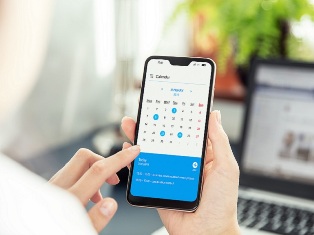
Vous pouvez bien entendu vous contenter de créer de simples notes en saisissant du texte avec le clavier virtuel de votre iPhone. Mais, l’application Notes permet d’en faire beaucoup plus. Les quelques options de mise en page permettent d’ajouter des titres et sous-titres, de créer des listes à puce et de modifier l’apparence du texte.
Ajoutez une liste de tâches
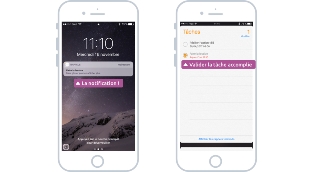
Pour créer une liste de tâches, touchez l’icône représentant un petit rond avec une coche à l’intérieur. Un petit cercle vide s’affiche dans la note en cours d’édition. Saisissez le texte de la tâche. Touchez la touche Retour pour créer une nouvelle tâche. Touchez deux fois la touche Retour pour terminer la liste de tâches.

Commentaires récents